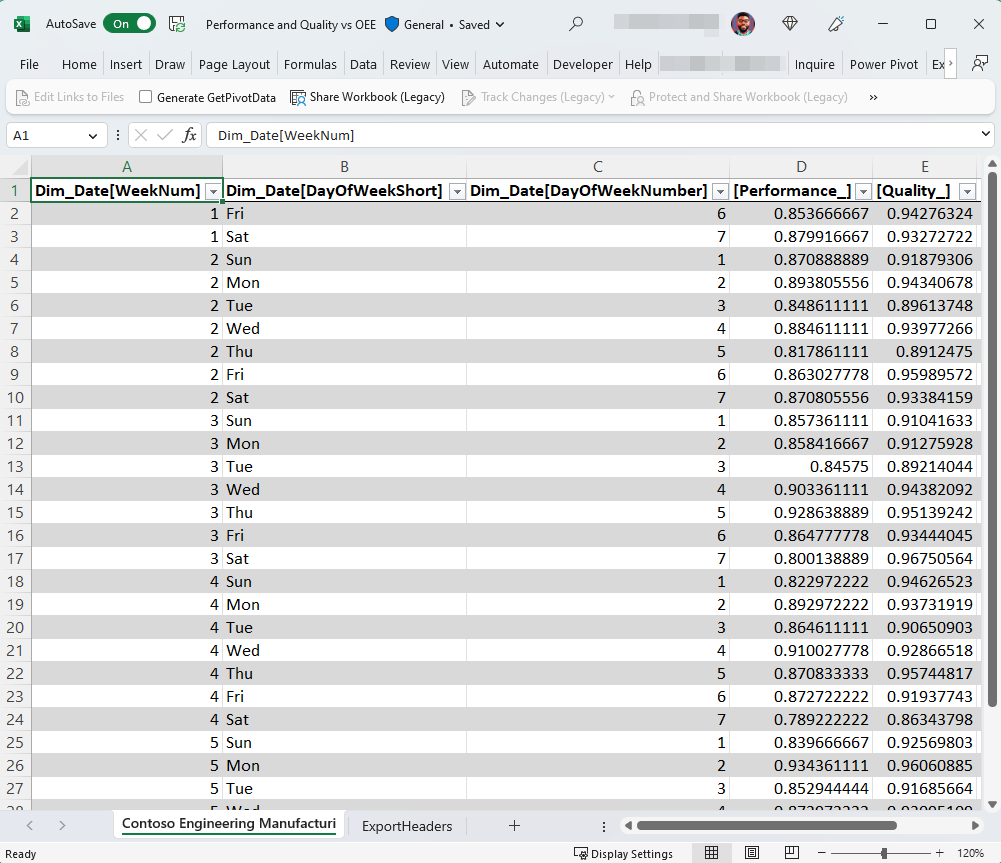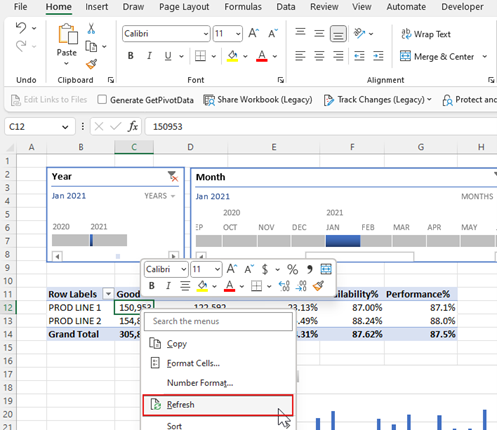Проектирование обновляемых отчетов в Excel с помощью данных Power BI
Теперь, когда вы создали книгу Excel с обновляемыми данными Power BI, вы можете начать анализировать данные и создавать отчеты в книге с помощью знакомых функций электронной таблицы.
Вы подключились к семантической модели Power BI одним из двух способов:
- Если вы подключены с помощью анализа в Excel или семантической модели Power BI в Excel, книга Excel содержит пустой список сводных таблиц и полей из семантической модели Power BI.
- Если вы подключены через экспорт с динамическим подключением, книга Excel содержит таблицу Excel.
Необходимые компоненты
- Администратор клиента вашей организации должен включить, чтобы пользователи могли работать с семантические модели Power BI в Excel с помощью параметра клиента динамического подключения . Дополнительные сведения о параметре клиента динамического подключения Excel см. в документации по порталу администрирования.
- Для локальных наборов данных администратор клиента вашей организации также должен включить конечные точки XMLA и проанализировать в Excel с параметрами клиента локальных наборов данных. Дополнительные сведения о параметре клиента "Разрешить конечные точки XMLA" см. в документации по порталу администрирования.
- Необходимо иметь разрешение на сборку для семантической модели Power BI или по крайней мере роль участника в рабочей области Power BI, содержащей семантику модели.
- У вас должна быть лицензия Power BI: Fabric (бесплатно), Pro или Premium на пользователя (PPU). Пользователи лицензий Fabric (бесплатно) могут работать только с наборами данных в моей рабочей области или емкостью Premium или Fabric F64 или большей емкостью. Дополнительные сведения о лицензиях Power BI.
- Книги Excel, содержащие обновляемые данные Power BI, можно использовать как в Excel Desktop, так и в Excel для Интернета.
Анализ данных Power BI с помощью сводных таблиц
Благодаря анализу в Excel или семантической модели Power BI в Excel вы подключились к семантической модели Power BI, которую вы хотите изучить в Excel. Книга Excel содержит строка подключения Power BI, которая связывает книгу Excel с семантической моделью Power BI.
Начните добавлять поля из полей сводной таблицы в сетку Excel, чтобы создать собственный отчет сводной таблицы или выполнить анализ данных.
Анализ данных Power BI с помощью таблиц Excel
При экспорте с динамическим подключением можно создать книгу Excel, содержащую таблицу Excel, подключенную к Power BI. Эта книга Excel также содержит строка подключения Power BI, которая связывает книгу Excel с данными Power BI.
Вы можете настроить таблицу, добавив уникальное форматирование в таблицу Excel. Это форматирование сохраняется при обновлении данных в Excel.
Обновление данных
Независимо от наличия сводной таблицы Excel или таблицы, подключенной к семантической модели Power BI, можно обновить данные в книге Excel, обновив определенный объект (сводную таблицу, сводную диаграмму или таблицу) или обновив все объекты, подключенные к определенной семантической модели Power BI.
Обновление одного объекта
Чтобы обновить определенный объект в Excel, щелкните объект правой кнопкой мыши и выберите "Обновить " в меню.
Обновление всех объектов
Чтобы обновить все объекты, подключенные к семантической модели Power BI, используйте любой из следующих вариантов:
Выберите вкладку "Данные" в Excel, выберите "Обновить все".>
Примечание.
Если у вас есть другие подключения в книге Excel, обновите все данные в книге, включая данные Power BI.
На ленте "Рабочий стол Excel" выберите "Запросы данных>" и Подключение ions. В области "Запросы" и Подключение ions выберите "Обновить".